Autor:
Louise Ward
Fecha De Creación:
6 Febrero 2021
Fecha De Actualización:
1 Mes De Julio 2024
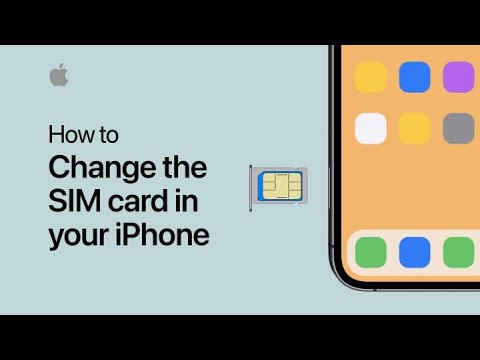
Contenido
La tarjeta SIM (módulo de identificación de abonado móvil) contiene toda la información sobre el iPhone. Si desea cambiar a otro dispositivo móvil pero aún conserva la información actual, puede quitar la tarjeta SIM del iPhone e insertarla en otro teléfono. Esto se puede hacer con una herramienta especial de eliminación de SIM o, a veces, con un clip, pero el proceso para cada modelo de iPhone es ligeramente diferente.
Pasos
Método 1 de 4: Retire SIM iPhone 4, 4S, 5, 6 y 6 Plus
Utilice la tarjeta SIM correcta. iPhone 4 y 4S utilizan una tarjeta Micro SIM. iPhone 5 y 6 usan una tarjeta Nano SIM.

Busque la ranura SIM. La ranura SIM se encuentra en la parte superior derecha del teléfono.
Utilice un clip para papel enderezado o la herramienta de expulsión de SIM. Inserta un extremo del clip en el orificio junto a la ranura SIM. Empuje suavemente para quitar la bandeja. Retire la tarjeta SIM de la bandeja. No olvide colocar la bandeja en su lugar si va a estar bajo garantía para su teléfono. anuncio
Método 2 de 4: Desenchufe el iPhone y el iPhone 3G / S originales

Utilice la tarjeta SIM correcta. iPhone y iPhone 3G / S utilizan tarjetas SIM de tamaño estándar.
Busque la ranura SIM. Los primeros iPhones y iPhone 3G / S tenían una ranura para SIM en la parte superior del teléfono, junto al botón de encendido.

Utilice un clip para papel enderezado o la herramienta de expulsión de SIM. Introduce un extremo del clip en el orificio junto a la ranura SIM. Retire la tarjeta SIM de la bandeja. Asegúrese de colocar la bandeja en su lugar si planea reparar el teléfono. anuncio
Método 3 de 4: quitar SIM iPad 2, 3, 4 y Mini
Utilice la tarjeta SIM correcta. Solo el iPad que admita redes Wi-Fi y celulares puede tener una tarjeta SIM. El iPad viene en tamaño estándar con una tarjeta Micro SIM, mientras que el iPad Mini usa una tarjeta Nano SIM.
Busque la ranura SIM. iPad 2/3/4 y Mini tienen una ranura para SIM ubicada en la parte inferior izquierda. La ranura SIM suele estar oculta en el interior. Puede girar la parte posterior del iPad hacia usted y encontrar fácilmente la ranura SIM.
Utilice un clip para rizar o la herramienta de expulsión de SIM. Inserta un extremo del clip en el orificio junto a la ranura SIM en un ángulo de 45 °. Retire la tarjeta SIM de la bandeja. Asegúrese de colocar la bandeja en su lugar si es necesario un teléfono con garantía. anuncio
Método 4 de 4: Retire la SIM original del iPad
Utilice la tarjeta SIM correcta. Solo el iPad que admite redes Wi-Fi y móviles puede tener una tarjeta SIM. Los primeros iPads usaban tarjetas Micro SIM.
Busque la ranura SIM. La ranura SIM del iPad original estaba en la parte inferior izquierda.
Utilice el clip rizador o la herramienta de expulsión de SIM. Introduce un extremo del clip en el orificio junto a la ranura SIM. Retire la tarjeta SIM de la bandeja. Asegúrese de colocar la bandeja en su lugar si va a reparar su teléfono. anuncio



